myWhiteboard Ayarları
myViewBoard Whiteboard ayarlarımı değiştirmek için tıklayın 
Whiteboard deneyiminizi etkileyen daha fazla ayar yapılandırmak için myViewBoard.com'da oturum açın ve şuraya gidin: 
Kullanıcı ve teknik ayarlar
Windows
Kullanıcı tercihleri
Ayarlar penceresini ilk açtığınızda, şunu göreceksiniz: 
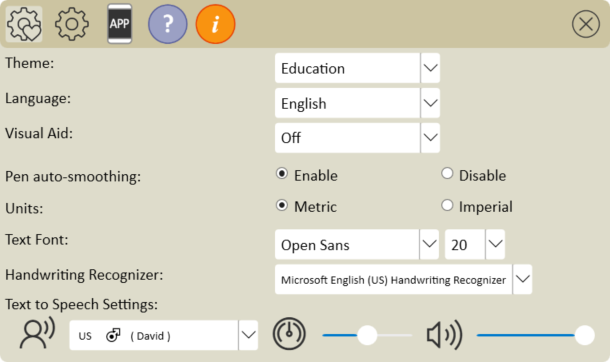 Kullanıcı Tercihleri sekmesi.
Kullanıcı Tercihleri sekmesi.
Aşağıdaki kullanıcı tercihi ayarları mevcuttur:
Tema
Tercihinize göre iki tema arasından seçim yapın:
-
Açık: Bu, Whiteboard ilk açıldığında varsayılan görünümdür.
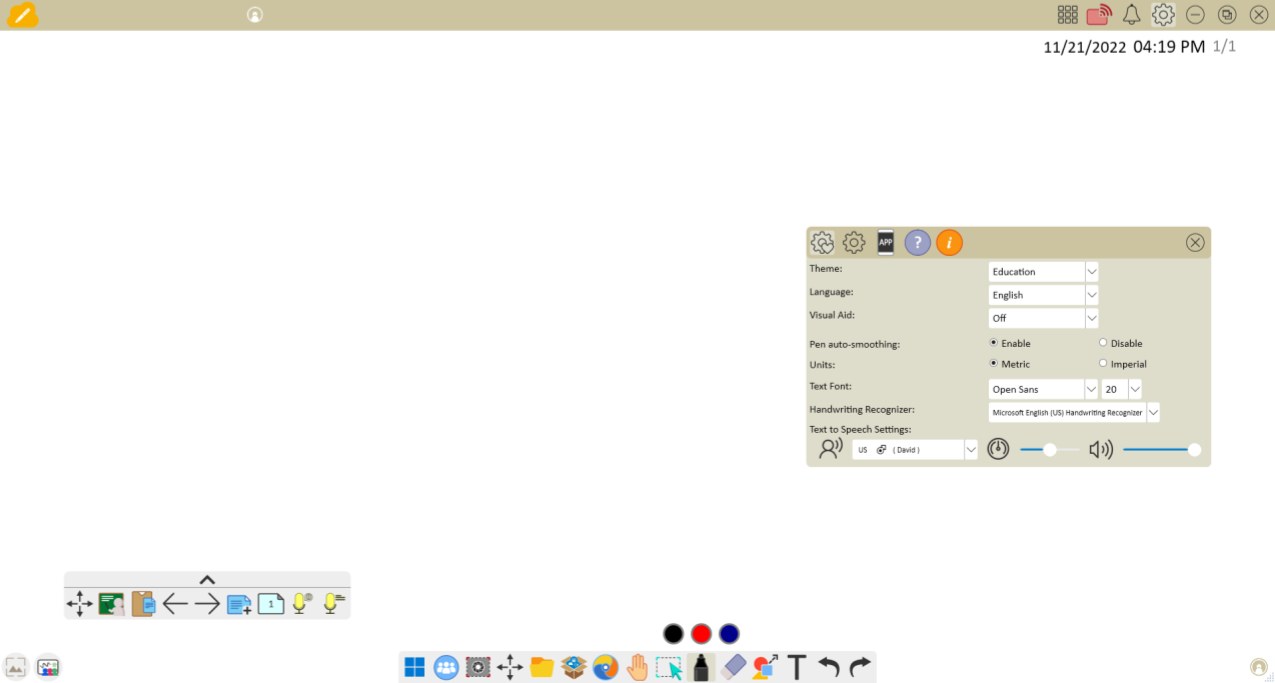
-
Koyu: Bu görünüm, kullanıcı ara yüzünü karanlık bir tema olarak değiştirir.
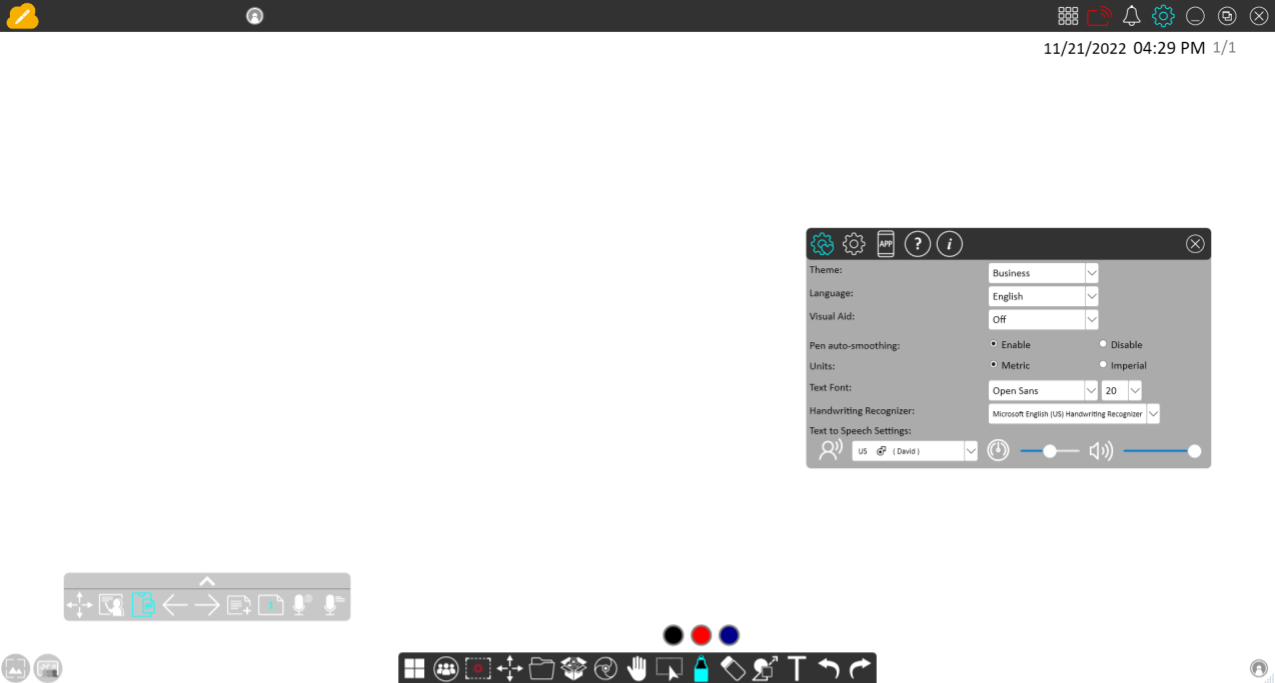
Dil
Whiteboard kullanıcı ara yüzünde görüntülenecek dili seçin. Bir dil seçtikten sonra Whiteboard Kullanıcı Arayüzü hemen güncellenecektir.
| Dil adı (İngilizce) | yerel ad |
|---|---|
| Arapça | العربية |
| Bangladeş | বাংলা |
| Çin geleneği) | 繁體中文 |
| Danimarkalı | Dansk |
| Flemenkçe | Hollanda |
| İngilizce | İngilizce |
| Fince | Suomalainen |
| Fransızca | Fransızca |
| Almanca | Almanca |
| Hintçe | हिन्दी |
| Macarca | Macar |
| Endonezya dili | Endonezya dili |
| İtalyan | İtalyanca |
| Japonca | 日本語 |
| Kannada | ಕನ್ನಡ |
| Malezyalı | Malayca |
| Marathi | मराठी |
| Lehçe | Polskie |
| Portekizce | Portekizce |
| Pencapça | ਪੰਜਾਬੀ |
| Romence | Romană |
| Rusça | Pyccкий |
| Slovak | Slovence |
| İspanyol | İspanyolca |
| İsveççe | Svenska |
| Tamilce | தமிழ் |
| Telugu | తెలుగు |
| Tayland | ไทย |
| Türkçe | Türkçe |
| Ukraynaca | україна |
| Vietnam | Tiếng Việt |
Görsel yardım
Renk körü desteğine ihtiyaç duyanlar için Whiteboard farklı görsel filtreler sunar. Aşağıdakiler arasından seçim yapın:
- Kapalı
- ters renk
- gri tonlama
- Gri tonlama ters
- Deuteranopi
- protanopi
- tritanopia
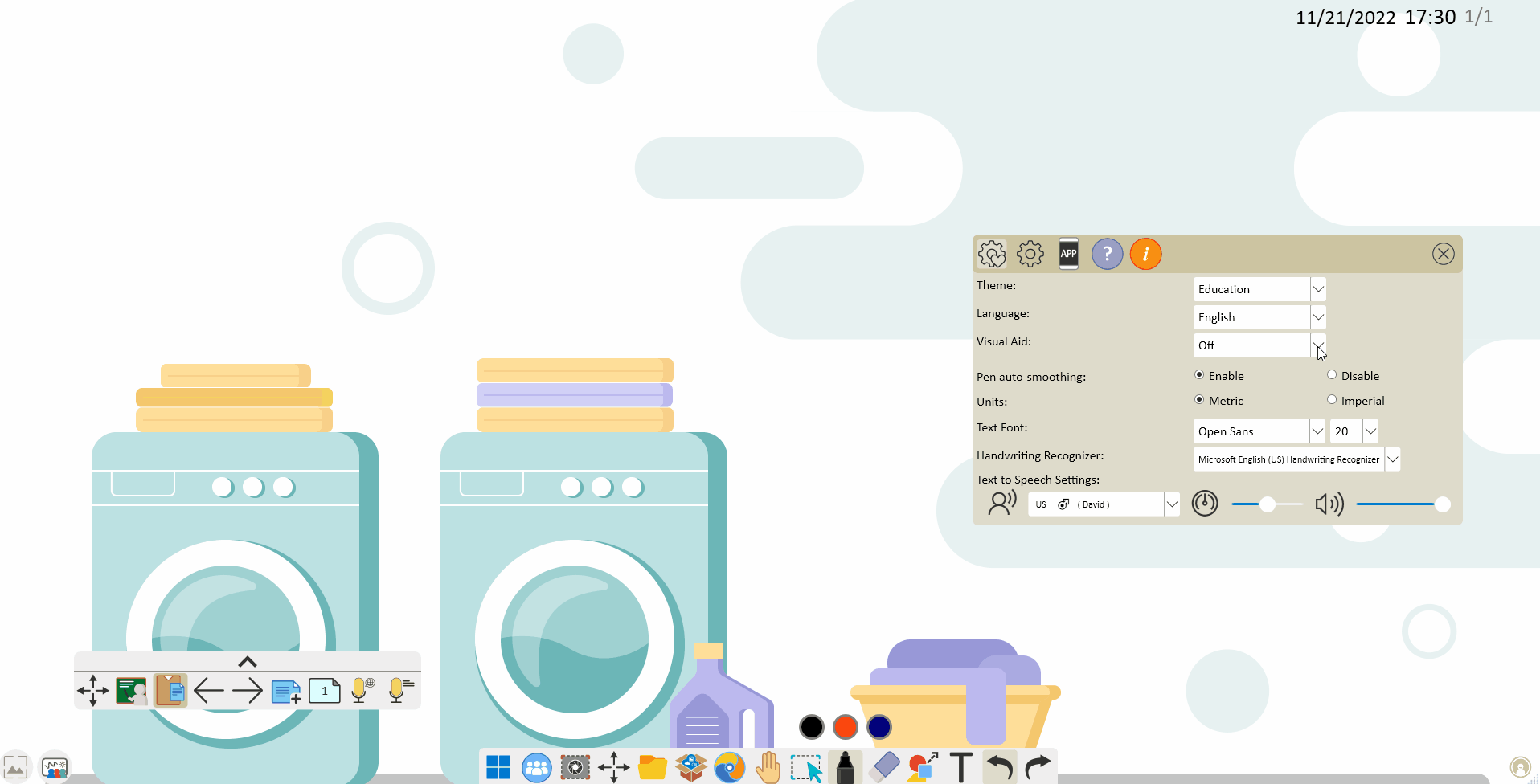
Yapılandırma geçişleri
Tüm yapılandırmalar varsayılan olarak etkinleştirilerek aşağıdakiler açılıp kapatılabilir:
- Kalem Otomatik Düzeltme: Kalem araçlarıyla yazarak oluşturulan çizgileri otomatik olarak düzeltin.
-
Birimler: Metrik ve İmparatorluk arasında geçiş yapın. Bu ölçü birimleri , Şekiller araçlarıyla şekiller oluşturulurken görünür
ve Magic Box araçlarını kullanırken
.
Metin Yazı Tipi
Metin aracını kullanırken varsayılan yazı tipini ve yazı tipi boyutunu yapılandırın 
Varsayılan yazı tipi boyutu , yazı tipi ağırlığı ve yazı tipi rengi de myViewBoard.com'da yapılandırılabilir > 
El Yazısı Tanıyıcı
Whiteboard yerleşik el yazısı tanıma özelliğinin algılayacağı dili ayarlayın. Aşağıdaki seçenekler şu anda desteklenmektedir:
- Microsoft İngilizcesi (ABD) El Yazısı Tanıyıcı
- Microsoft English (Kanada) El Yazısı Tanıyıcı
- Microsoft 中文 (繁體) 手寫辨識器
Metin Okuma Ayarları
Varsayılan metin okuma ayarlarını yapılandırın:
- Ses: Önceden yüklenmiş sesler arasından seçim yapın (sisteminizde zaten kurulu olmalıdır).
- Hız: Sesin metni ne kadar hızlı okuyacağını ayarlayın.
- Ses Düzeyi: Metin okurken sesin düzeyini ayarlayın.
Bu seçenekler, tuvale metin girerken Metin Düzenleyici açılır penceresinde bulunan Metinden Konuşmaya seçeneğini etkiler.
SilmekTeknik ayarlar
Basmak 
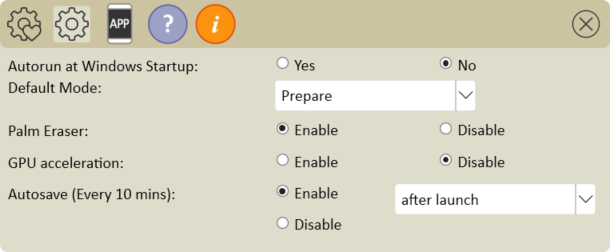 Teknik Ayarlar sekmesi.
Teknik Ayarlar sekmesi.
Aşağıdaki teknik ayarlar mevcuttur:
- Windows Başlangıcında Otomatik Çalıştır : Bilgisayarınızı başlatırken ViewBoard Whiteboard otomatik olarak başlat.
- Varsayılan Mod : Whiteboard Hazırla , Sun veya Masaüstü Modunda başlayıp başlamayacağını seçin.
- Avuç Silgisi : Bazı Etkileşimli Düz Panellerde (IFP'ler) kapalı bir avuç içi kullanarak tuvaldeki nesneleri silmeyi etkinleştirin. Kalem aracı seçili olmasa bile kalem darbelerini silin.
- GPU Hızlandırma: Özel grafik kartı olan cihazların, Whiteboard performansını geliştirmeye yönelik ekstra bilgi işlem gücü ayırmasını sağlar.
Android
Ayarlar
Ayarlar penceresini ilk açtığınızda, şunu göreceksiniz: 
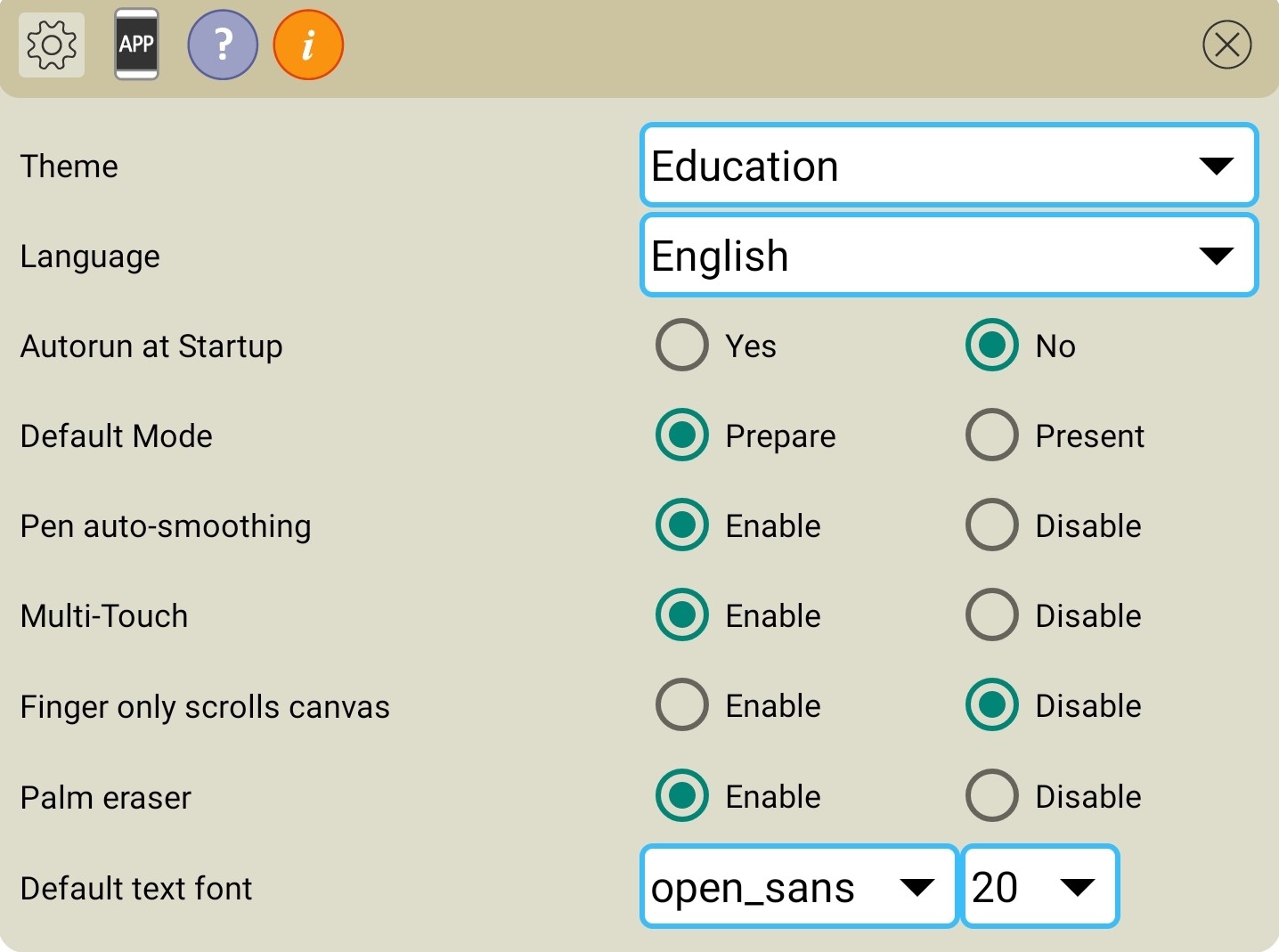 Ayarlar sekmesi.
Ayarlar sekmesi.
Aşağıdaki kullanıcı tercihi ayarları mevcuttur:
Tema
Seçtiğiniz temaya göre iki genel tema arasından seçim yapın:
-
Eğitim / Spor: Bu, Whiteboard ilk açıldığında varsayılan görünümdür.
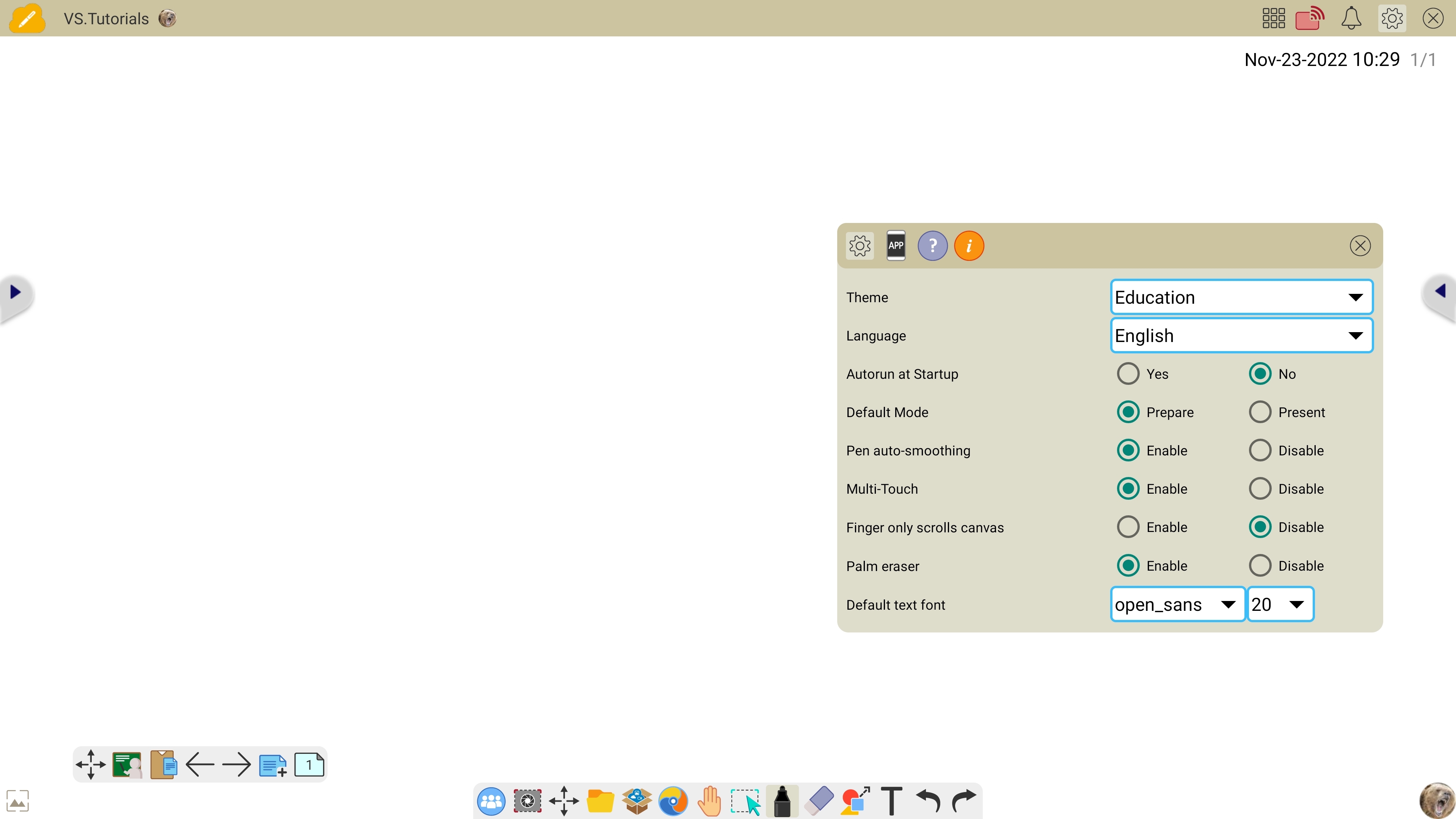
-
İş / Kamu Sektörü : Bu görünüm, kullanıcı arayüzünü karanlık bir tema olarak değiştirir.
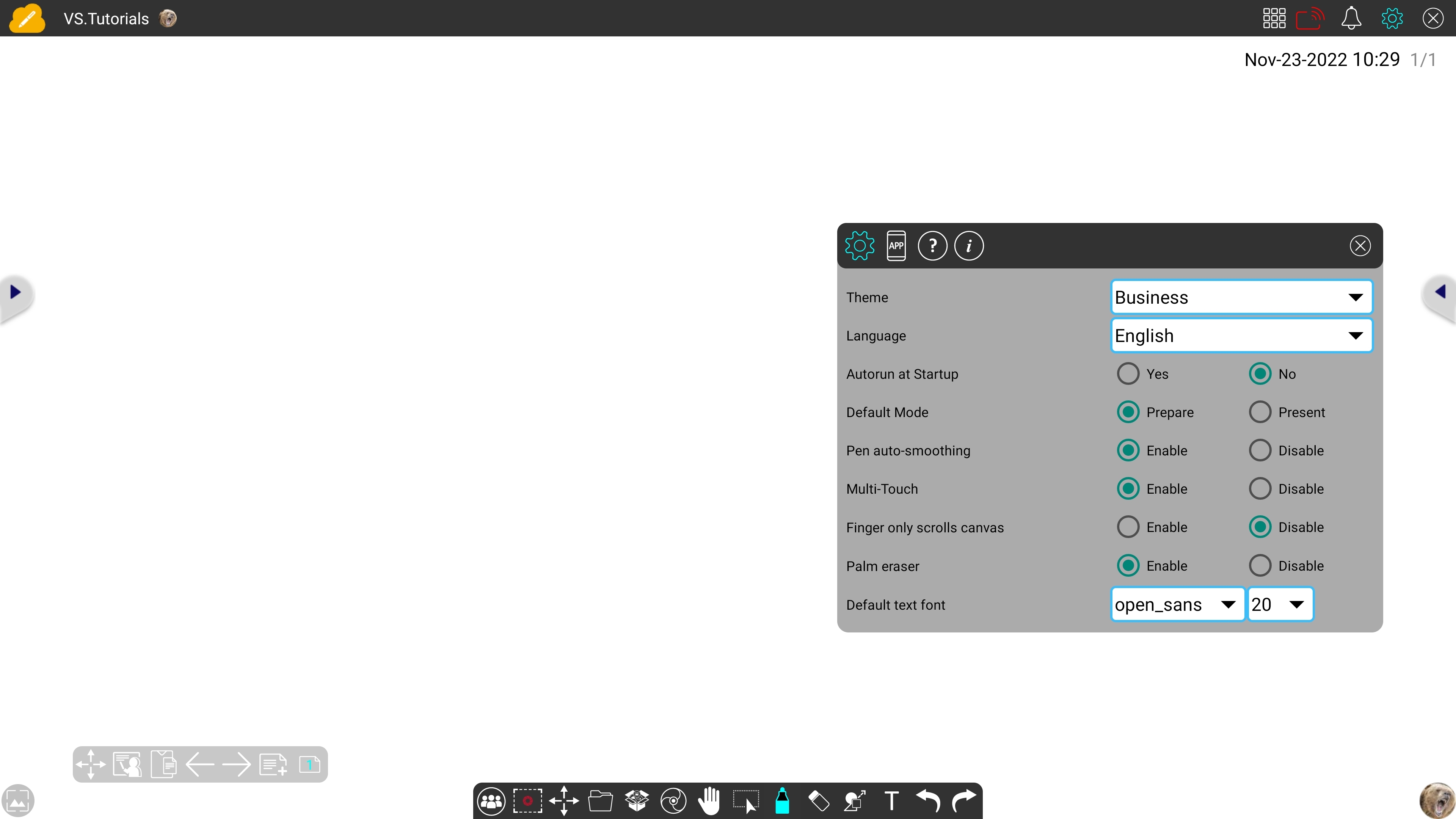
Dil
Whiteboard kullanıcı arayüzünde görüntülenecek dili seçin. Bir dil seçtikten sonra Whiteboard Kullanıcı Arayüzü hemen güncellenecektir.
| Dil adı (İngilizce) | yerel ad |
|---|---|
| Arapça | العربية |
| Çin geleneği) | 繁體中文 |
| Çek | Çeştina |
| Danimarkalı | Dansk |
| Flemenkçe | Hollanda |
| İngilizce | İngilizce |
| Fince | Suomalainen |
| Fransızca | Fransızca |
| Almanca | Almanca |
| Yunan | Ελλάδα |
| Hintçe | हिन्दी |
| Macarca | Macar |
| Endonezya dili | Endonezya dili |
| İtalyan | İtalyanca |
| Japonca | 日本語 |
| Kannada | ಕನ್ನಡ |
| Lehçe | Polskie |
| Portekizce | Portekizce |
| Romence | Romană |
| Rusça | Pyccкий |
| İspanyol | İspanyolca |
| İsveççe | Svenska |
| Tamilce | தமிழ் |
| Tayland | ไทย |
| Türkçe | Türkçe |
| Ukraynaca | україна |
| Vietnam | Tiếng Việt |
Yapılandırma geçişleri
Tüm yapılandırmalar varsayılan olarak etkinleştirilerek aşağıdakiler açılıp kapatılabilir:
- Başlangıçta Otomatik Çalıştır : Cihazınızı başlatırken ViewBoard Whiteboard otomatik olarak başlat.
- Varsayılan Mod : Whiteboard Hazırlama Modunda mı yoksa Sunum Modunda mı başlayacağını seçin.
- Kalem Otomatik Düzeltme: Kalem araçlarıyla yazarak oluşturulan çizgileri otomatik olarak düzeltin.
- Çoklu Dokunma: Aynı anda yalnızca bir veya birden çok dokunma noktasının algılanıp algılanmayacağını ayarlayın.
-
Sadece Parmakla Kanvas Kaydırılır: Kanvas çevresinde sadece parmakla dokunmanın kaydırılıp kaydırılmayacağını ayarlayın.
Bu, tuvalinizde gezinmek için parmak dokunuşunu serbest bırakan açıklama amacıyla bir kalem kalemi kullanırken etkinleştirmek için kullanışlıdır. - Avuç Silgisi : Bazı Etkileşimli Düz Panellerde (IFP'ler) kapalı bir avuç içi kullanarak tuvaldeki nesneleri silmeyi etkinleştirin. Kalem aracı seçili olmasa bile kalem darbelerini silin.
Metin Yazı Tipi
Metin aracını kullanırken varsayılan yazı tipini ve yazı tipi boyutunu yapılandırın 
Varsayılan yazı tipi boyutu , yazı tipi ağırlığı ve yazı tipi rengi de my ViewBoard .com'da yapılandırılabilir > 
iOS
Ayarlar
Ayarlar penceresini ilk açtığınızda, şunu göreceksiniz: 
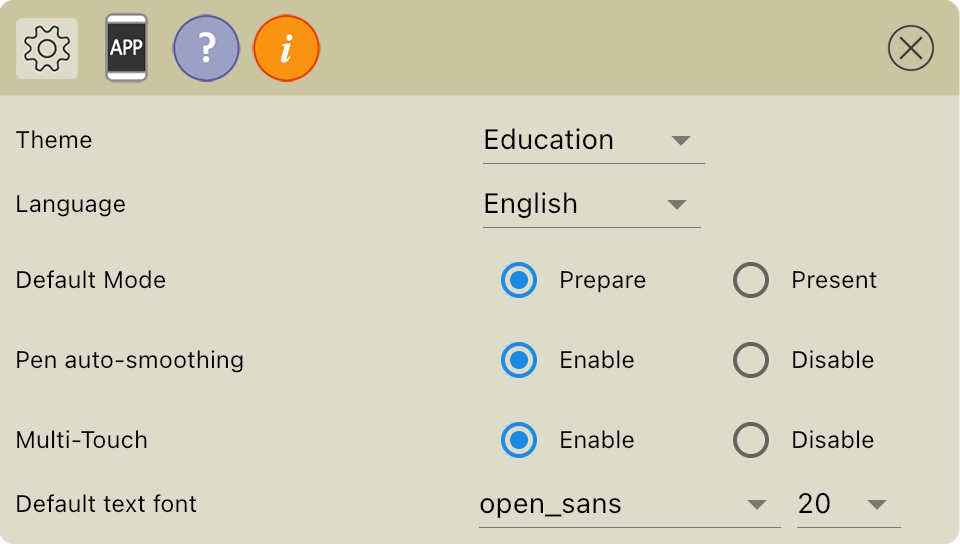 Ayarlar sekmesi.
Ayarlar sekmesi.
Aşağıdaki kullanıcı tercihi ayarları mevcuttur:
Tema
Seçtiğiniz temaya göre iki genel tema arasından seçim yapın:
-
Eğitim / Spor: Bu, Whiteboard ilk açıldığında varsayılan görünümdür.
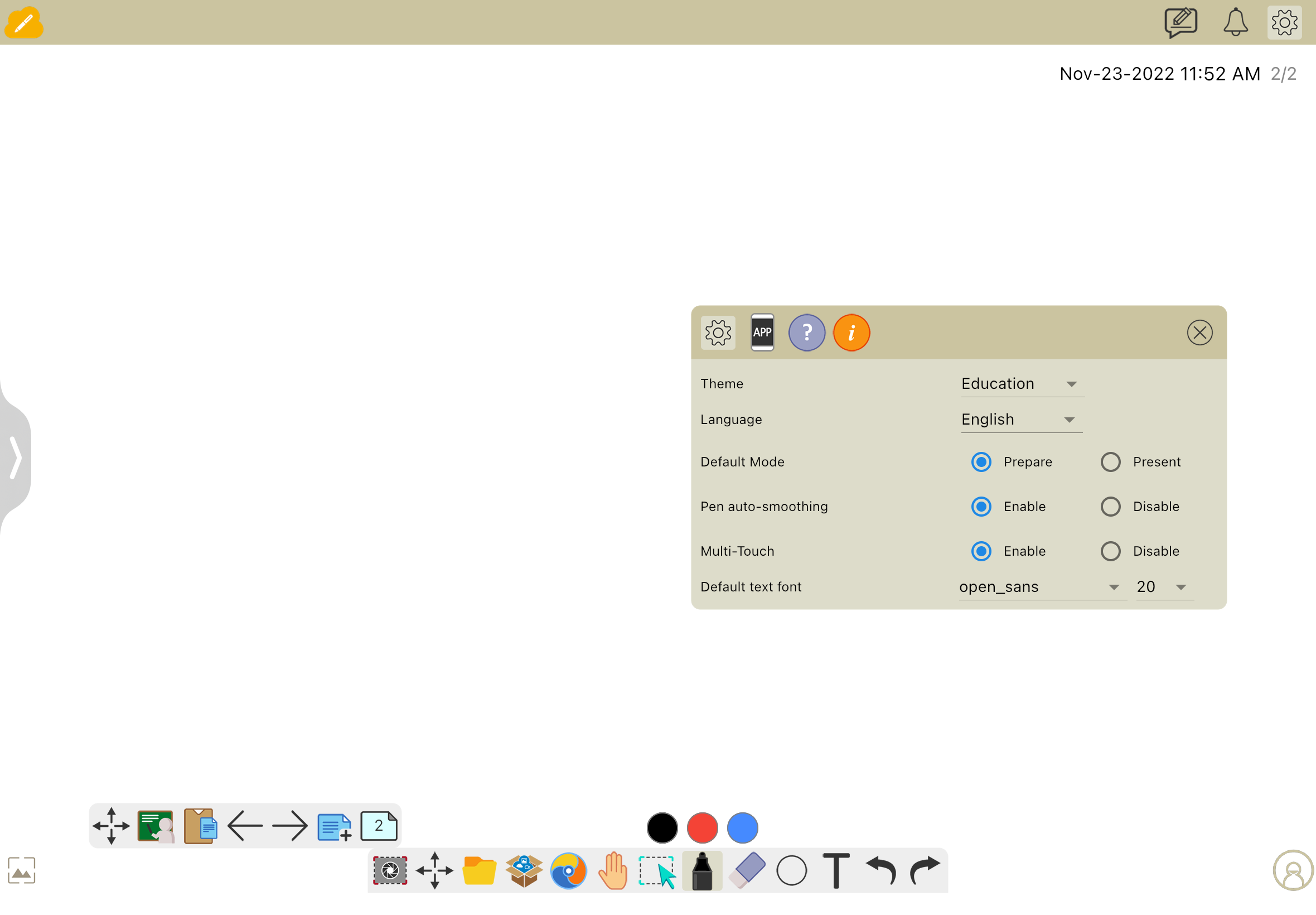
-
İş / Kamu Sektörü : Bu görünüm, kullanıcı arayüzünü karanlık bir tema olarak değiştirir.
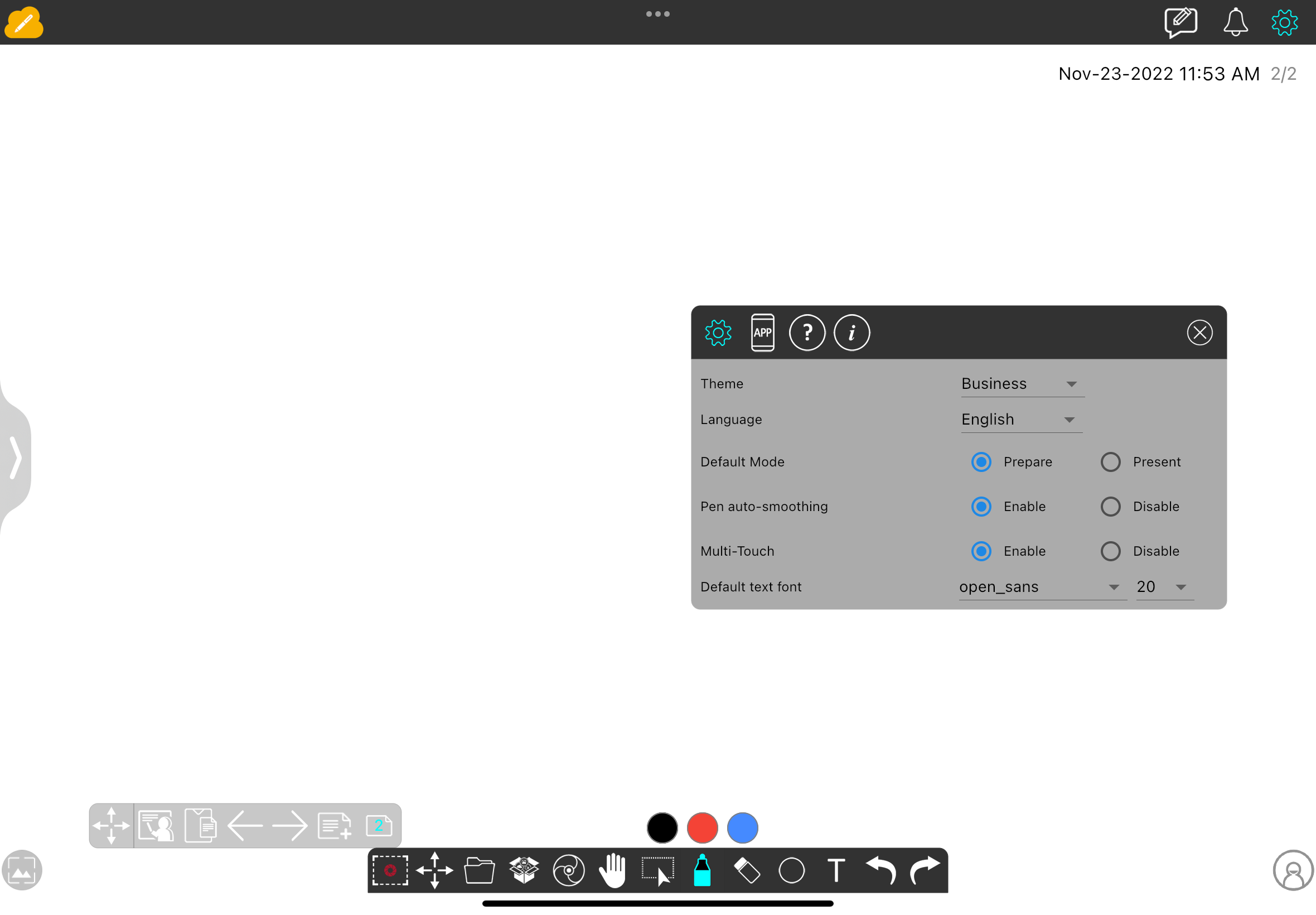
Dil
Whiteboard kullanıcı arayüzünde görüntülenecek dili seçin. Bir dil seçtikten sonra Whiteboard Kullanıcı Arayüzü hemen güncellenecektir.
| Dil adı (İngilizce) | yerel ad |
|---|---|
| Arapça | العربية |
| Bangladeş | বাংলা |
| Çin geleneği) | 繁體中文 |
| Çek | Çeştina |
| Danimarkalı | Dansk |
| Flemenkçe | Hollanda |
| İngilizce | İngilizce |
| Fince | Suomalainen |
| Fransızca | Fransızca |
| Almanca | Almanca |
| Yunan | Ελλάδα |
| Hintçe | हिन्दी |
| Macarca | Macar |
| Endonezya dili | Endonezya dili |
| İtalyan | İtalyanca |
| Japonca | 日本語 |
| Kannada | ಕನ್ನಡ |
| Marathi | मराठी |
| Lehçe | Polskie |
| Portekizce | Portekizce |
| Pencapça | ਪੰਜਾਬੀ |
| Romence | Romană |
| Rusça | Pyccкий |
| İspanyol | İspanyolca |
| İsveççe | Svenska |
| Tamilce | தமிழ் |
| Telugu | తెలుగు |
| Tayland | ไทย |
| Türkçe | Türkçe |
| Ukraynaca | україна |
| Vietnam | Tiếng Việt |
Yapılandırma geçişleri
Tüm yapılandırmalar varsayılan olarak etkinleştirilerek aşağıdakiler açılıp kapatılabilir:
- Varsayılan Mod : Whiteboard Hazırlama Modunda mı yoksa Sunum Modunda mı başlayacağını seçin.
- Kalem Otomatik Düzeltme: Kalem araçlarıyla yazarak oluşturulan çizgileri otomatik olarak düzeltin.
- Çoklu Dokunma: Aynı anda yalnızca bir veya birden çok dokunma noktasının algılanıp algılanmayacağını ayarlayın.
Metin Yazı Tipi
Metin aracını kullanırken varsayılan yazı tipini ve yazı tipi boyutunu yapılandırın 
Varsayılan yazı tipi boyutu , yazı tipi ağırlığı ve yazı tipi rengi de my ViewBoard .com'da yapılandırılabilir > 
Companion uygulama indirme
Windows
Tıklamak 
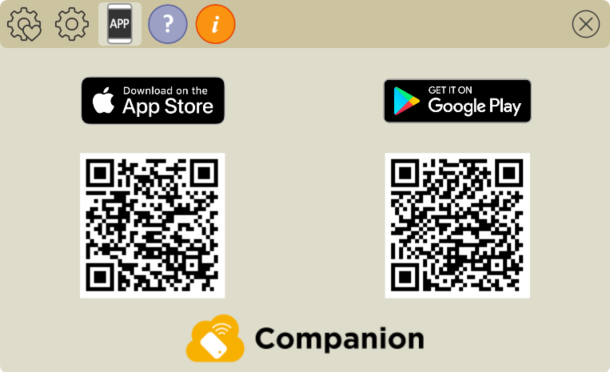 My ViewBoard Companion uygulama indirme sayfasına götürülmek için QR'yi Apple veya Android cihazınızla tarayın.
My ViewBoard Companion uygulama indirme sayfasına götürülmek için QR'yi Apple veya Android cihazınızla tarayın.
Companion uygulama mağazası sayfasına her zaman myviewboard.com'un İndirme sayfasından da erişebilirsiniz.
SilmekAndroid
Tıklamak 
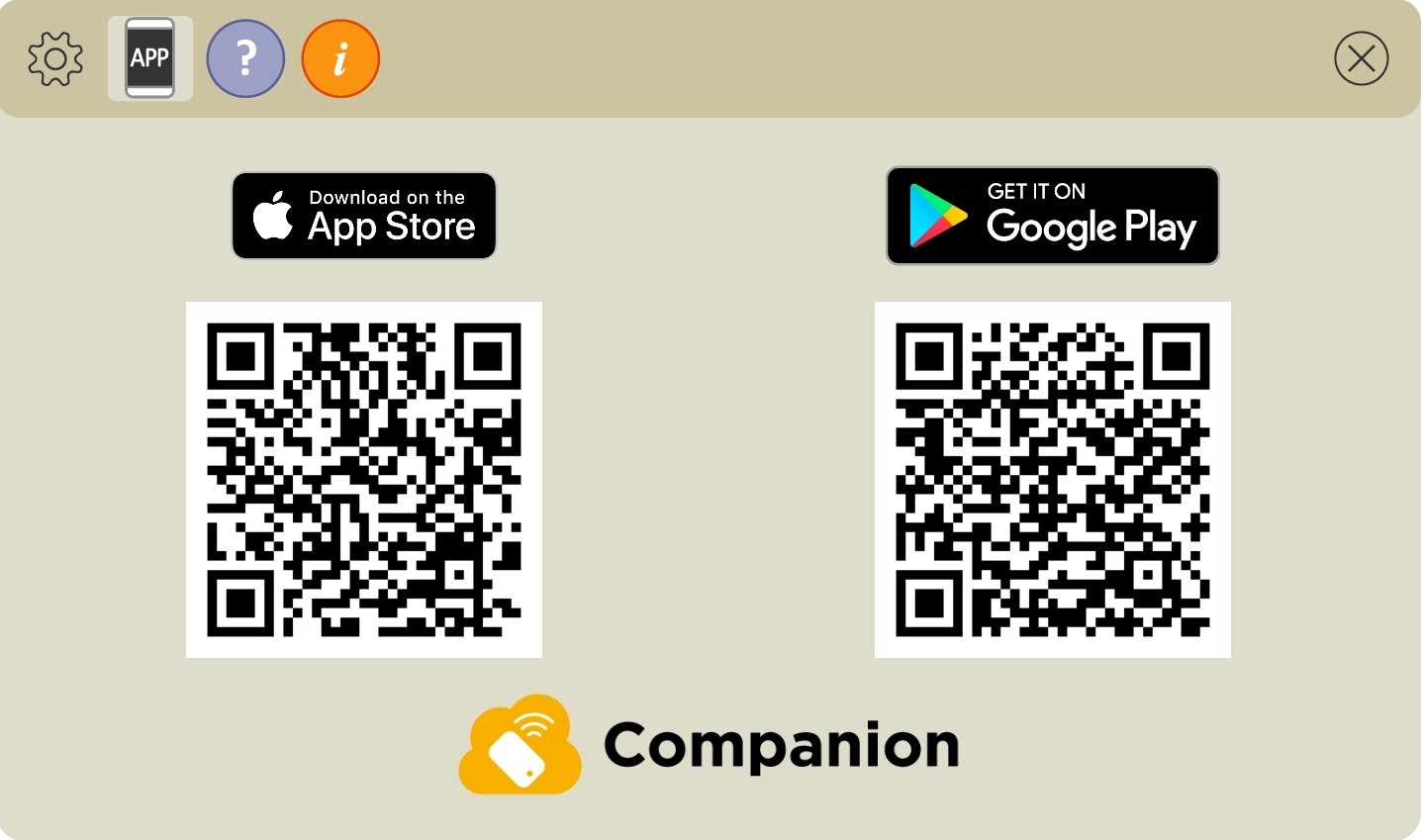 My ViewBoard Companion uygulama indirme sayfasına götürülmek için QR'yi Apple veya Android cihazınızla tarayın.
My ViewBoard Companion uygulama indirme sayfasına götürülmek için QR'yi Apple veya Android cihazınızla tarayın.
Companion uygulama mağazası sayfasına her zaman myviewboard.com'un İndirme sayfasından da erişebilirsiniz.
SilmekiOS
Tıklamak 
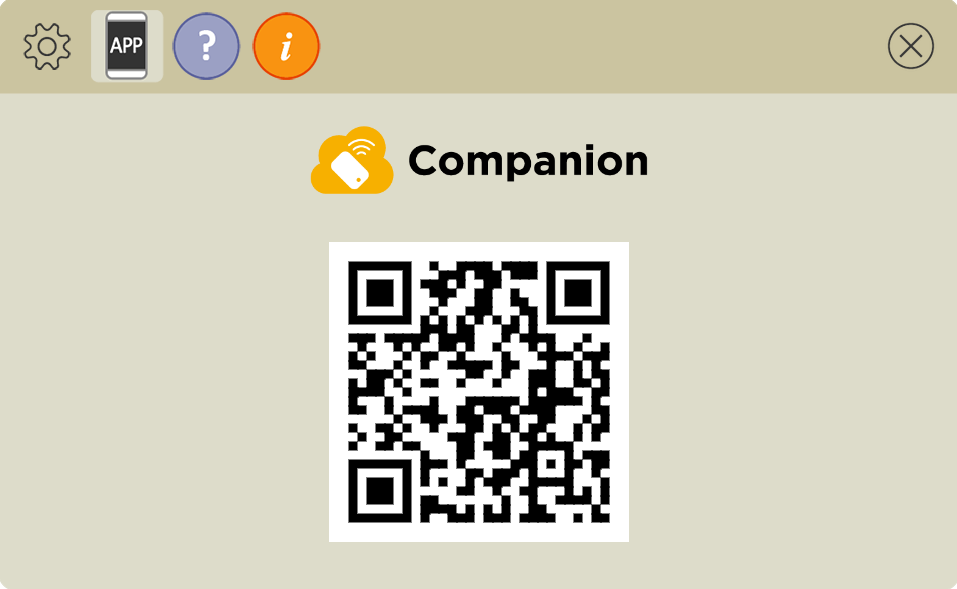 My ViewBoard Companion uygulama indirme sayfasına götürülmek için QR'yi Apple veya Android cihazınızla tarayın.
My ViewBoard Companion uygulama indirme sayfasına götürülmek için QR'yi Apple veya Android cihazınızla tarayın.
Companion uygulama mağazası sayfasına her zaman myviewboard.com'un İndirme sayfasından da erişebilirsiniz.
SilmekYardım
Windows
Tıklamak 
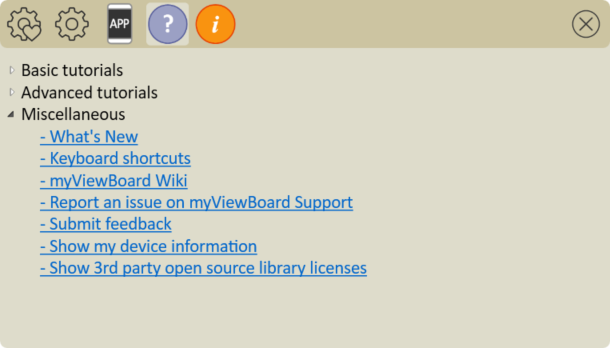 Yardım sekmesi.
Yardım sekmesi.
Bu sekmede aşağıdaki bölümler mevcuttur:
-
Temel
- Whiteboard en önemli özelliklerini kapsayan eğitim videolarını izleyin.
- Videolar, Gömülü Tarayıcı aracılığıyla Whiteboard içinde kayan bir pencerede açılır.
-
Gelişmiş
- Daha gelişmiş Whiteboard özelliklerini ve iş akışlarını kapsayan eğitim videolarını izleyin.
- Videolar, Gömülü Tarayıcı aracılığıyla Whiteboard içinde kayan bir pencerede açılır.
-
Çeşitli
- Yenilikler : En son ViewBoard Whiteboard sürüm detaylarımı açıklayan makaleleri görüntüleyin.
- Klavye Kısayolları: Whiteboard için kullanılabilen kısayol tuşlarını özetleyen bir makaleyi inceleyin.
- my ViewBoard Bilgi Bankası: Gömülü Tarayıcıda Bilgi Bankasına erişin.
- my ViewBoard Desteği: Teknik Destek Ekibimizin incelemesi ve yanıtlaması için bir bilet bırakın.
- Windows Anketi için Whiteboard : Bir anket yoluyla geri bildirim gönderin.
- Cihaz bilgilerimi göster: Teknik destek durumunda, cihazınızın ve Whiteboard sürümünün donanım ve yazılım özetini oluşturmak için buna tıklayın.
- 3. taraf açık kaynak kitaplık lisanslarını göster: Whiteboard tarafından kullanılan 3. taraf bileşenlerinin bir lisans sözleşmesini oluşturmak için buna tıklayın.
Android
Tıklamak 
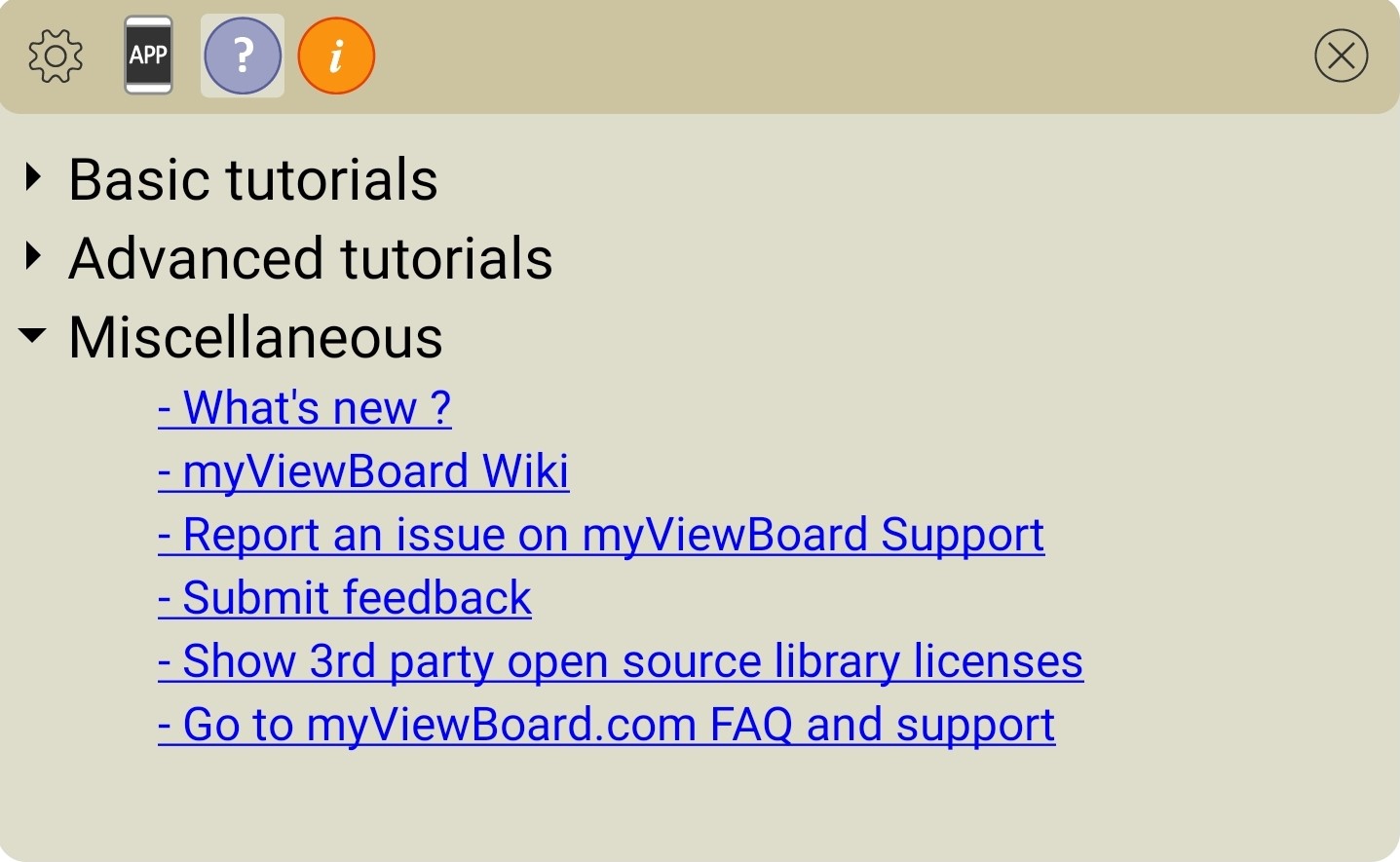 Yardım sekmesi.
Yardım sekmesi.
Bu sekmede aşağıdaki bölümler mevcuttur:
-
Temel
- Whiteboard en önemli özelliklerini kapsayan eğitim videolarını izleyin.
- Videolar, Gömülü Tarayıcı aracılığıyla Whiteboard içinde kayan bir pencerede açılır.
-
Gelişmiş
- Daha gelişmiş Whiteboard özelliklerini ve iş akışlarını kapsayan eğitim videolarını izleyin.
- Videolar, Gömülü Tarayıcı aracılığıyla Whiteboard içinde kayan bir pencerede açılır.
-
Çeşitli
- Yenilikler : En son ViewBoard Whiteboard sürüm detaylarımı açıklayan makaleleri görüntüleyin.
- my ViewBoard Bilgi Bankası: Gömülü Tarayıcıda Bilgi Bankasına erişin.
- my ViewBoard Desteği: Teknik Destek Ekibimizin incelemesi ve yanıtlaması için bir bilet bırakın.
- Geri bildirim gönderin: Deneyiminiz hakkında geri bildirim sağlamak için bir Android için Whiteboard anketi doldurun.
- 3. taraf açık kaynak kitaplık lisanslarını göster: Whiteboard tarafından kullanılan 3. taraf bileşenlerinin bir lisans sözleşmesini oluşturmak için buna tıklayın.
- my ViewBoard SSS: SSS bölümümüze göz atın ve bilet gönderme seçeneğine sahip olun.
iOS
Tıklamak 
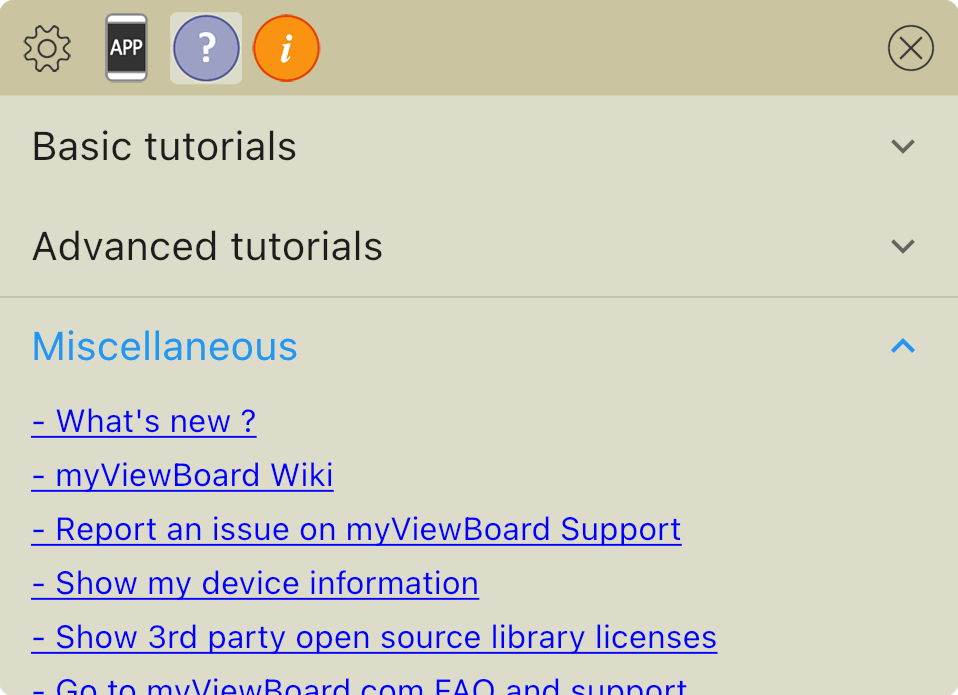 Yardım sekmesi.
Yardım sekmesi.
Bu sekmede aşağıdaki bölümler mevcuttur:
-
Temel
- Whiteboard en önemli özelliklerini kapsayan eğitim videolarını izleyin.
- Videolar, Gömülü Tarayıcı aracılığıyla Whiteboard içinde kayan bir pencerede açılır.
-
Gelişmiş
- Daha gelişmiş Whiteboard özelliklerini ve iş akışlarını kapsayan eğitim videolarını izleyin.
- Videolar, Gömülü Tarayıcı aracılığıyla Whiteboard içinde kayan bir pencerede açılır.
-
Çeşitli
- Yenilikler : En son ViewBoard Whiteboard sürüm detaylarımı açıklayan makaleleri görüntüleyin.
- my ViewBoard Bilgi Bankası: Gömülü Tarayıcıda Bilgi Bankasına erişin.
- my ViewBoard Desteği: Teknik Destek Ekibimizin incelemesi ve yanıtlaması için bir bilet bırakın.
- Cihaz bilgilerimi göster: Teknik destek durumunda, cihazınızın ve Whiteboard sürümünün donanım ve yazılım özetini oluşturmak için buna tıklayın.
- 3. taraf açık kaynak kitaplık lisanslarını göster: Whiteboard tarafından kullanılan 3. taraf bileşenlerinin bir lisans sözleşmesini oluşturmak için buna tıklayın.
- my ViewBoard SSS: SSS bölümümüze göz atın ve bilet gönderme seçeneğine sahip olun.
- ViewBoard hesabımı sil: myviewboard.com adresindeki hesap ayarlarınıza yönlendirileceksiniz.
- Hizmet Şartları: my ViewBoard Hizmet Şartlarını inceleyin.
- EULA: ViewBoard Son Kullanıcı Lisans Sözleşmesini inceleyin.
- Gizlilik Politikası: ViewBoard Gizlilik Politikasını inceleyin.
yazılım bilgisi
Windows
Tıklamak 
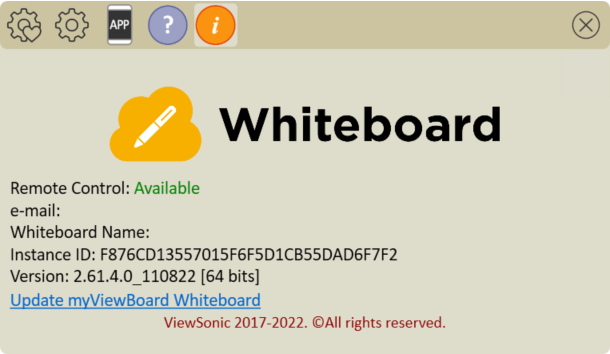 Yazılım bilgisi sekmesi.
Yazılım bilgisi sekmesi.
Bu sekme aşağıdaki bilgileri görüntüler:
- E-posta: Bu Whiteboard örneğini kaydetmek için kullanılan e-posta adresi.
- Whiteboard Adı: BT Yöneticisi tarafından atanan Whiteboard adı.
- Örnek Kimliği: Bu örnekle ilişkili benzersiz kimlik.
- Sürüm: Şu anda yüklü olan Whiteboard sürümü.
Aşağıdaki ek bilgiler mevcuttur:
- Uzaktan Kumanda durumu: Bu Whiteboard Kablosuz Sunum yoluyla yayına izin verip vermediğini Display .
- ViewBoard Whiteboard Güncelle : Yeni bir Whiteboard sürümünü kontrol etmek için tıklayın.
Android
Tıklamak 
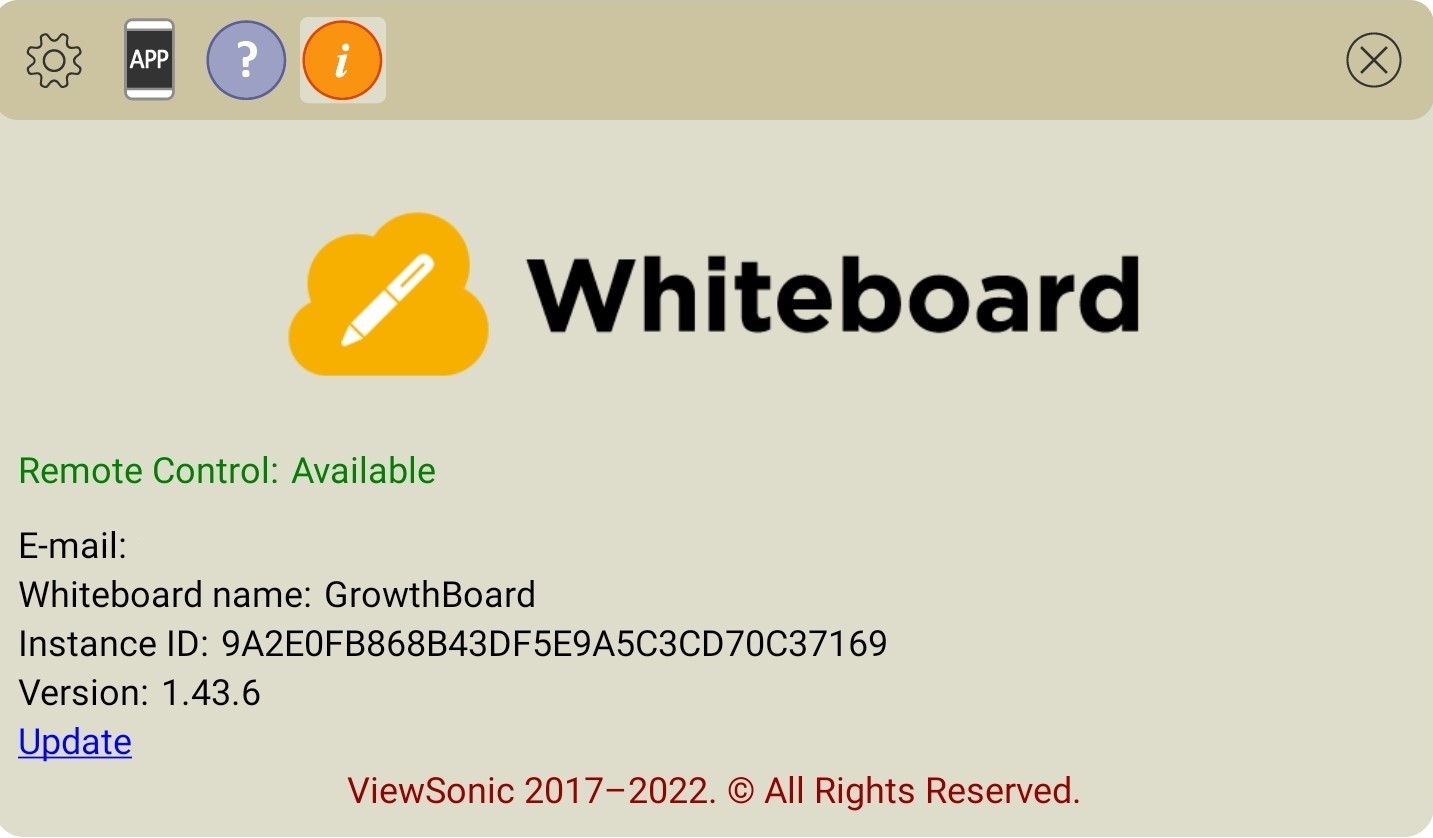 Yazılım bilgisi sekmesi.
Yazılım bilgisi sekmesi.
Bu sekme aşağıdaki bilgileri görüntüler:
- E-posta: Bu Whiteboard örneğini kaydetmek için kullanılan e-posta adresi.
- Whiteboard Adı: BT Yöneticisi tarafından atanan Whiteboard adı.
- Örnek Kimliği: Bu örnekle ilişkili benzersiz kimlik.
- Sürüm: Şu anda yüklü olan Whiteboard sürümü.
Aşağıdaki ek bilgiler mevcuttur:
- Uzaktan Kumanda durumu: Bu Whiteboard Kablosuz Sunum yoluyla yayına izin verip vermediğini Display .
- Yazılım Eşgörünümünü Varlık Altında Kaydedin: Halihazırda kayıtlı olmayan Whiteboard örnekleri için, bu Whiteboard örneğini bir Varlık (yalnızca Varlık kullanıcıları) altında kaydetmek üzere bir Kayıt Formu doldurmak için tıklayın. 'dan sonra kayıt adımları ve yapılandırma seçenekleri hakkında daha fazla bilgi edinin .
- ViewBoard Whiteboard Güncelle : Yeni bir Whiteboard sürümünü kontrol etmek için tıklayın.
iOS
Tıklamak 
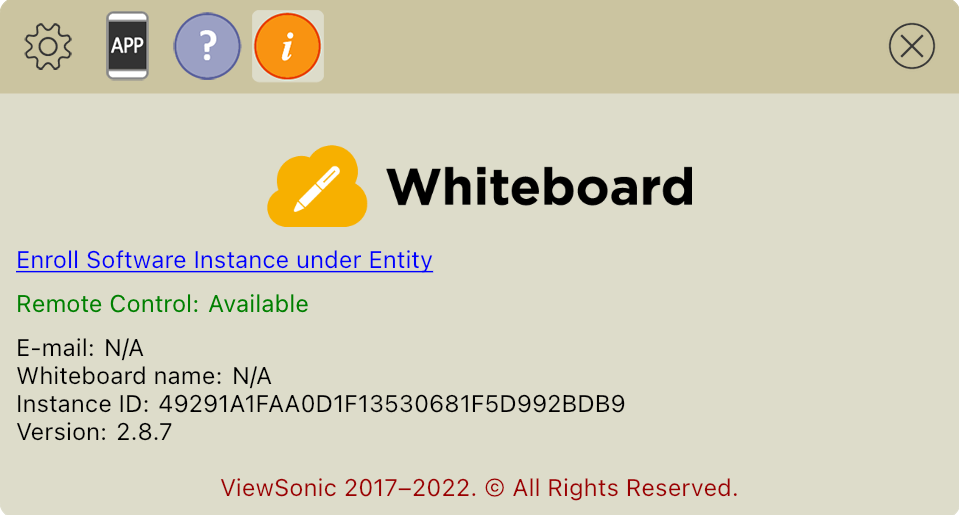 Yazılım bilgisi sekmesi.
Yazılım bilgisi sekmesi.
Bu sekme aşağıdaki bilgileri görüntüler:
- E-posta: Bu Whiteboard örneğini kaydetmek için kullanılan e-posta adresi.
- Whiteboard Adı: BT Yöneticisi tarafından atanan Whiteboard adı.
- Örnek Kimliği: Bu örnekle ilişkili benzersiz kimlik.
- Sürüm: Şu anda yüklü olan Whiteboard sürümü.
Aşağıdaki ek bilgiler mevcuttur:
- Uzaktan Kumanda durumu: Bu Whiteboard Kablosuz Sunum yoluyla yayına izin verip vermediğini Display .
- Yazılım Eşgörünümünü Varlık Altında Kaydedin: Halihazırda kayıtlı olmayan Whiteboard örnekleri için, bu Whiteboard örneğini bir Varlık (yalnızca Varlık kullanıcıları) altında kaydetmek üzere bir Kayıt Formu doldurmak için tıklayın. 'dan sonra kayıt adımları ve yapılandırma seçenekleri hakkında daha fazla bilgi edinin .
- ViewBoard Whiteboard Güncelle : Yeni bir Whiteboard sürümünü kontrol etmek için tıklayın.


 Ana Sayfa
Ana Sayfa